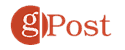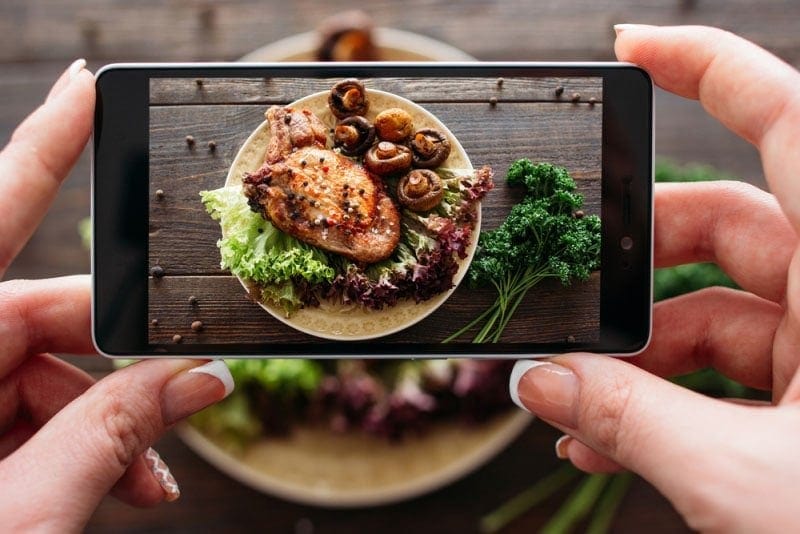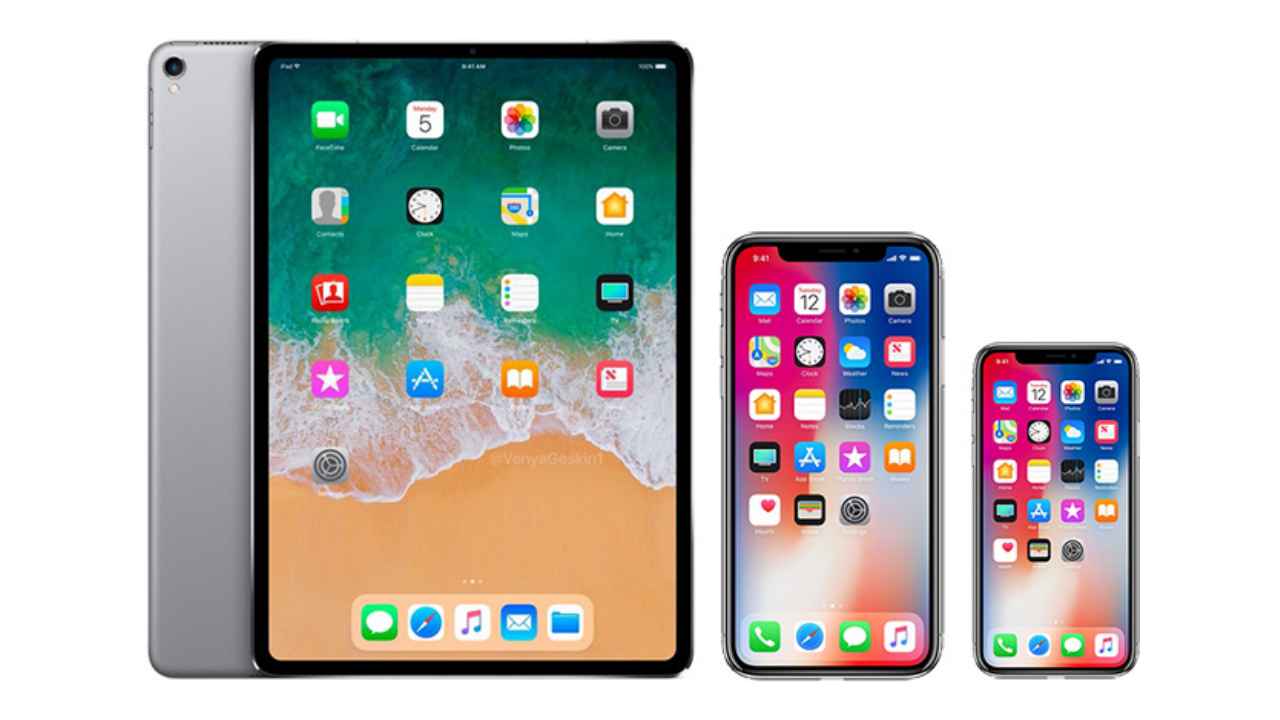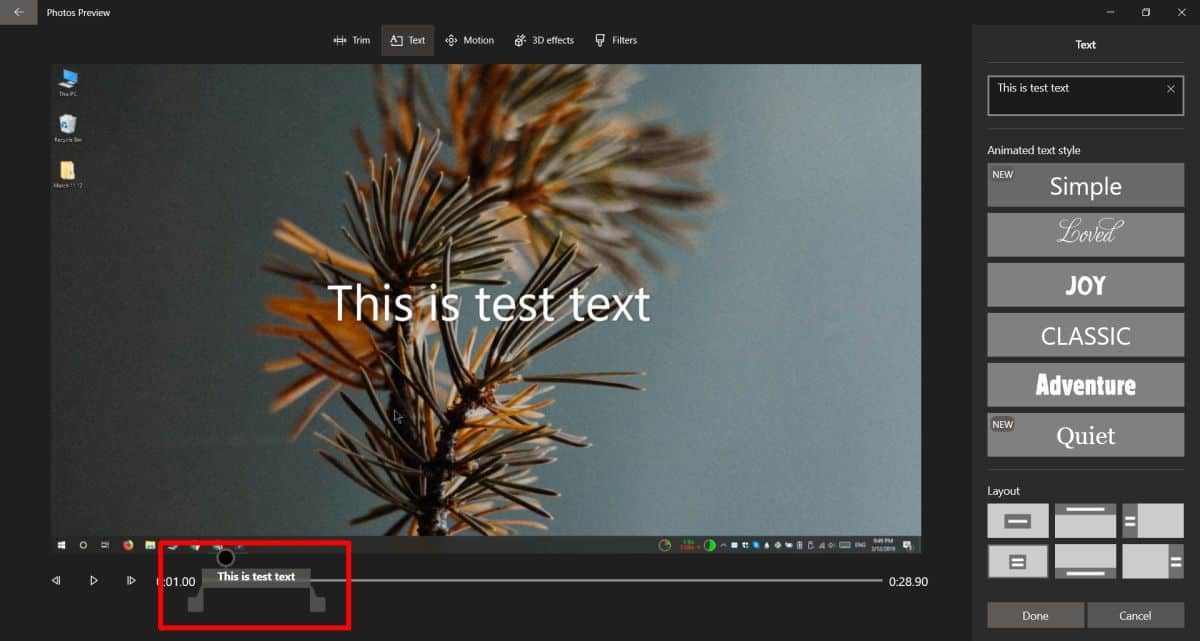Gerakan Cepat Baru yang Mengagumkan untuk iPhone di iOS 13

Tampaknya setiap rilis iOS baru hadir dengan fitur gesturing baru. Dengan iOS 13, Apple telah menambahkan beberapa fitur baru yang sebagian besar berfokus pada pengeditan teks. Ada juga alat gerak iPadOS 13 baru yang patut dipertimbangkan jika Anda juga memiliki iPad. Inilah favorit kami.
Isyarat iPhone
Salin dan tempel dan perintah berbasis teks lainnya telah meningkat di iOS 13. Untuk menyalin teks setelah memilihnya, cubit dengan tiga jari. Tempel, lakukan perintah yang berlawanan, sekali lagi dengan tiga jari. Untuk membatalkan perintah, gunakan gerakan tiga jari ke kiri; untuk mengulang, gunakan gerakan tiga jari ke kanan.
Ada bilah alat teks baru juga tersedia di iOS 13 yang terkait dengan perintah tiga jari. Anda dapat mengaktifkan bilah alat baru dengan mengetuk dan menahan layar dengan tiga jari. Bilah alat menawarkan pintasan untuk menyalin, menempel, membatalkan dan mengulang.
Kontrol Kursor
AppleIOS 13 juga membuatnya lebih mudah untuk mengontrol dan memindahkan kursor dalam mode entri teks. Dengan jari Anda, ketuk dan tahan tepat di atas kursor untuk memilihnya. Pada titik ini, seret kursor ke lokasi barunya di teks, lalu jatuhkan. Itu saja, kursor Anda sekarang dipindahkan!
Grabbing Block Text
Untuk memilih blok teks di iOS 13, geser dari titik awal ke titik akhir blok, lalu lepaskan. Perintahnya terdengar cukup sederhana, namun, Anda mungkin harus melakukannya beberapa kali untuk mendapatkan cukup pintar untuk melakukannya dengan cepat. Gunakan waktumu!
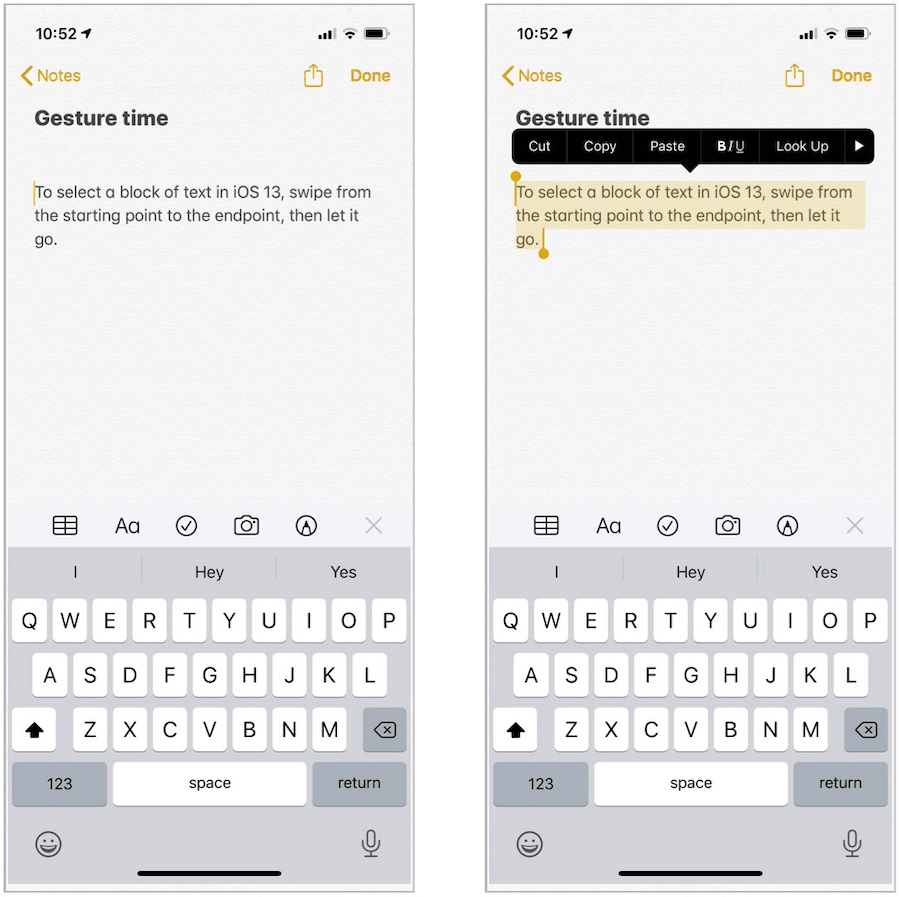
Bilah Alat Seret Baru
Membaca dokumen panjang di iPhone seringkali merupakan proses yang sulit, terutama ketika Anda membaca sekilas konten. Di iOS 13, Apple memperkenalkan bilah alat baru yang muncul setiap kali Anda mulai menggesek. Bilah alat hanya bertahan selama proses menggesek yang sebenarnya, sehingga mudah untuk dilewatkan. Namun, jika Anda mengetuk dan menahannya, Anda dapat menggeser ke atas dan ke bawah untuk menavigasi di layar.
Bilah alat baru paling terlihat di Safari seluler, namun bilah alat itu berfungsi di mana pun ada banyak baris teks. Saat dipegang, bilah alat menjadi sedikit lebih gelap seperti yang Anda lihat pada contoh di bawah ini.
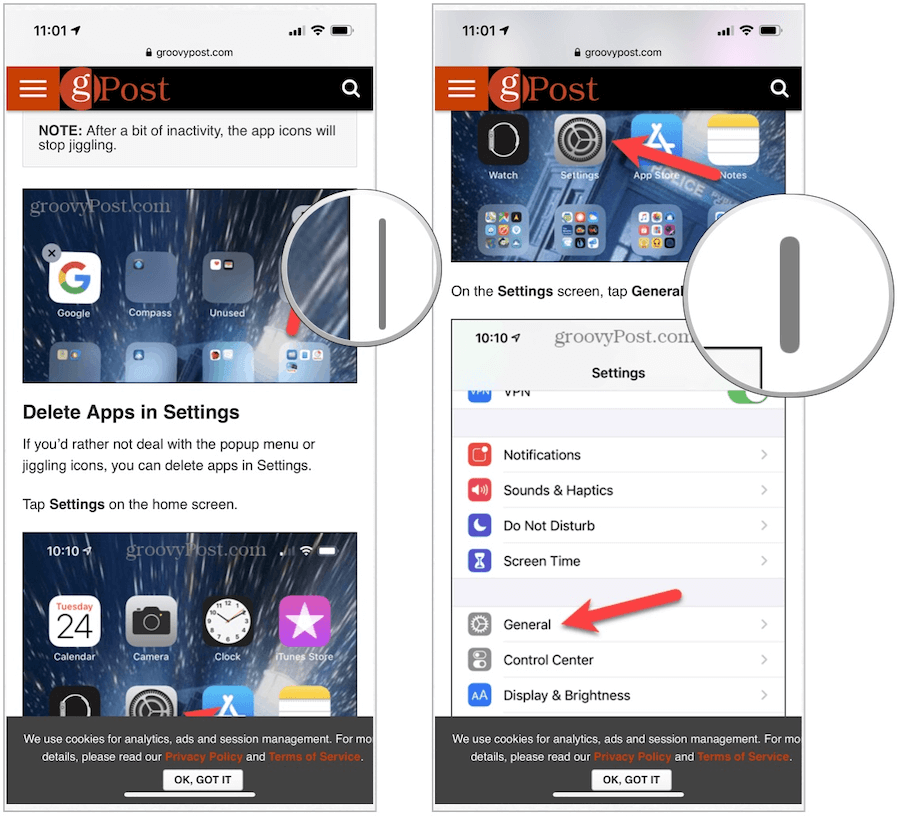
Gerakan Mengetik pada Keyboard
Ketika iOS 13 pertama kali diumumkan, fitur pengetikan isyarat baru pada keyboard bawaan sangat dipromosikan. Fitur ini, dibawa dari Android, memungkinkan Anda menggunakan satu tangan untuk menggesek antar huruf, dan sangat cocok untuk tampilan iPhone yang lebih besar.
Untuk mengaktifkan gerakan pada keyboard, pilih tombol dengan jari Anda, lalu pindah ke yang berikutnya yang Anda butuhkan tanpa melepas jari Anda. Arahkan kursor sedikit ke huruf berikutnya, lalu pindah ke yang berikutnya dan seterusnya. Saat Anda memilih huruf, Anda akan melihat pratinjau langsung di atas keyboard bersama kata-kata yang disarankan. Setelah selesai mengetik kata, lepaskan jari Anda.
Mengetik isyarat adalah salah satu fitur suka atau benci. Jika Anda berada dalam kategori yang terakhir, Anda dapat mematikannya dengan masuk ke aplikasi Pengaturan di bawah Umum> Keyboard. Matikan “Geser ke ketik.”
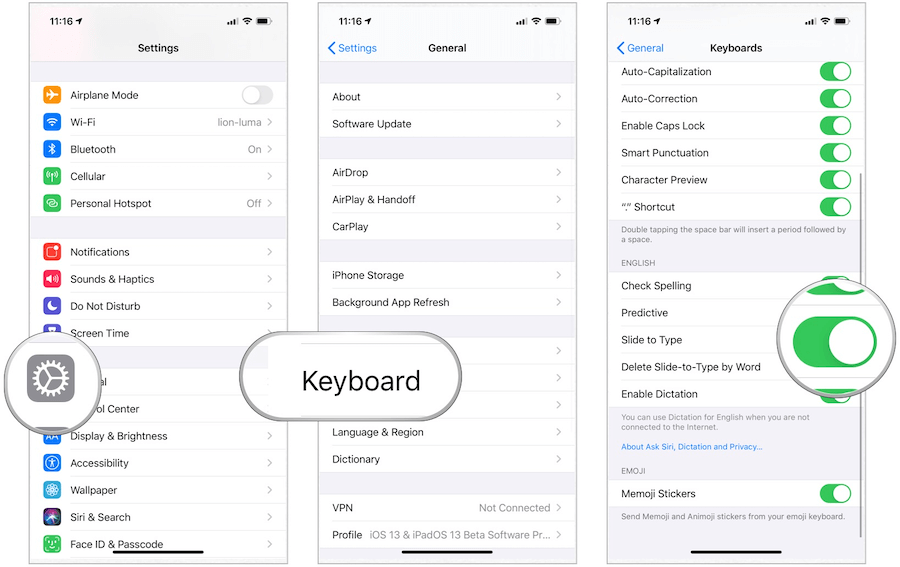
Menggunakan Multiselect
Seperti namanya, dengan gerakan Multiselect iOS di iOS 13, Anda dapat memilih berbagai item dalam aplikasi, saat didukung. Misalnya, di Mail, Anda dapat mengambil lebih dari satu email secara bersamaan. Dengan kata lain, ini memungkinkan Anda memilih beberapa item sekaligus. Dengan melakukan itu, Anda bisa lebih cepat menelusuri email, sehingga menghapus yang tidak lagi Anda inginkan. Multiselect tidak berfungsi di mana-mana, tetapi jika tersedia, sangat disarankan.
Untuk menggunakan Multiselect, gunakan dua jari, lalu ketuk dan tahan pada layar iPhone. Dari sana, seret kedua jari ke bawah untuk memilih lebih banyak konten. Dalam contoh di bawah ini, tiga pesan email diambil menggunakan gerakan.
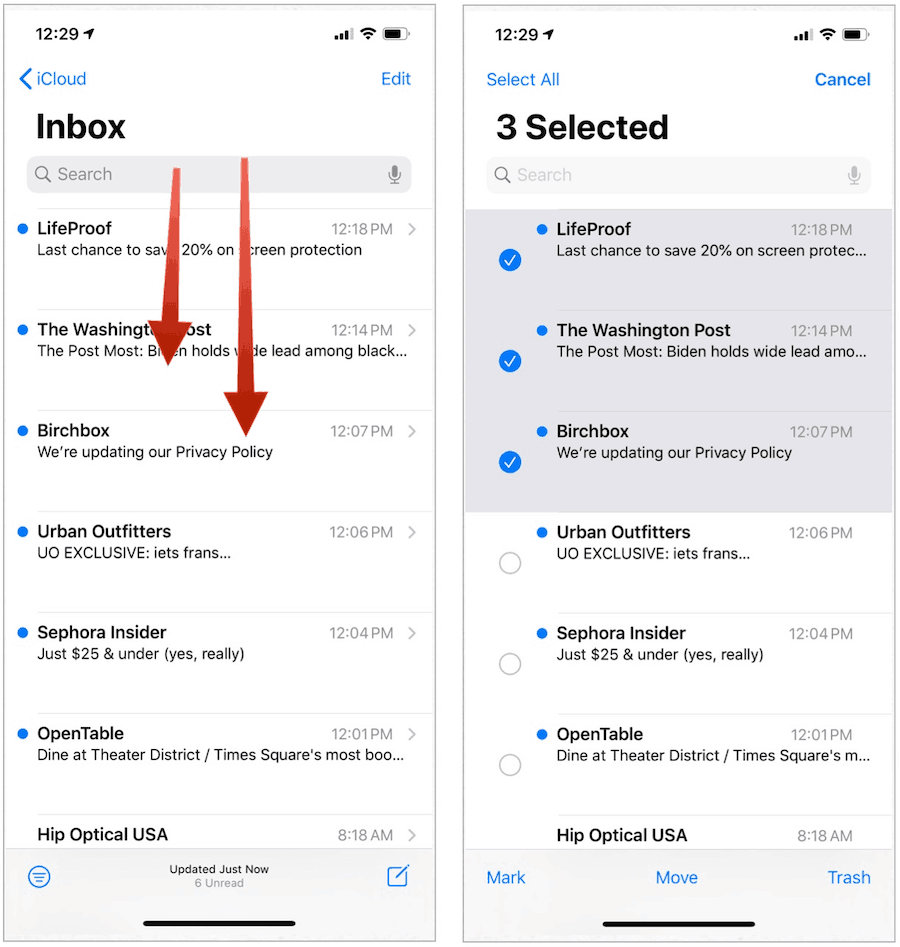
Bonus: Gerakan iPad
Gerakan baru tidak hanya eksklusif untuk iOS 13. Untuk pengguna iPad, iPadOS 13 dikemas dengan gerakan yang disebutkan di atas ditambah gerakan yang diarahkan untuk penggunaan tablet. Ini fokus pada notifikasi, beralih antar aplikasi, dan lainnya.
Notifikasi
Saat Anda menerima pemberitahuan pesan di iPadOS 13, Anda dapat mengetuknya, lalu seret ke sisi layar. Dengan melakukan itu, Anda akan mengaktifkan panel Slide Over yang baru, yang juga diperkenalkan di iPadOS 13. Dalam hal ini, dengan menyeret notifikasi, Anda akan melihat pesan atau percakapan email meluas ke jendela mengambang. Sebelumnya, Anda hanya bisa mengklik notifikasi ketika tiba, yang akan membuka aplikasi, sehingga mengambil alih lebih banyak real estat di layar iPad Anda.
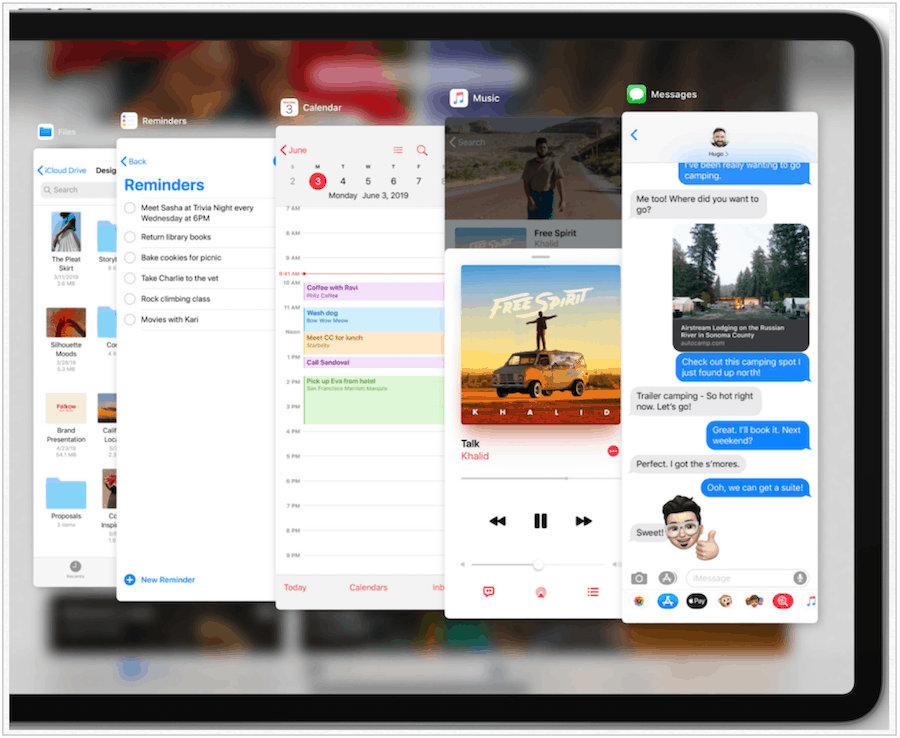
Aplikasi yang Sama, Layar Penuh
Aplikasi asli tertentu di iPadOS 13 memungkinkan Anda dengan mudah membuka instance lain dari dirinya sendiri di iPad. Untuk melakukannya, Anda hanya perlu mengambil dan menggesek komponen pada halaman ke tengah atas layar. Gerakan itu menarik dan mungkin salah satu yang lebih sulit untuk bermanuver, tetapi pasti berhasil dan melakukannya dengan sangat baik.
Dalam contoh berikut, artikel dari situs web GroovyPost diseret ke atas iPad, lalu dijatuhkan di Safari seluler. Setelah selesai, Anda dapat melihat sekarang ada dua contoh Safari seluler dibuka. Sebelumnya, hanya ada satu.
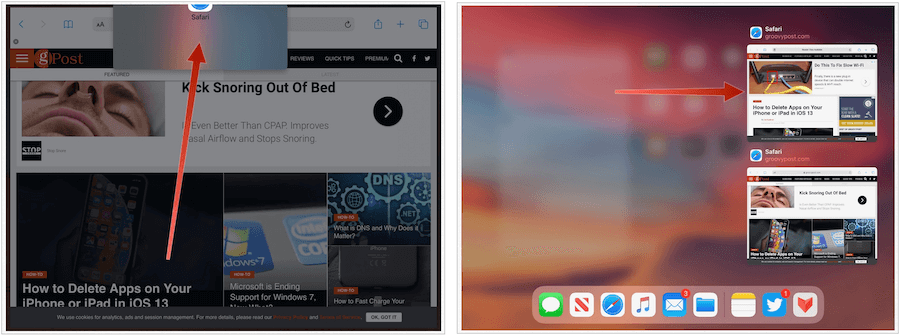
Kecilkan Keyboard
Ukuran keyboard lebih mudah untuk diubah di iPadOS 13, tentu saja berkat gestur. Dengan keyboard di layar, Anda dapat mencubit untuk mengecilkannya. Dengan melakukan hal itu, keyboard tiba-tiba seukuran dengan yang ada di iPhone. Itu juga mengambang, sehingga Anda dapat menyeretnya ke mana pun Anda inginkan di layar. Untuk membuatnya lebih besar lagi, jepit di atas keyboard.
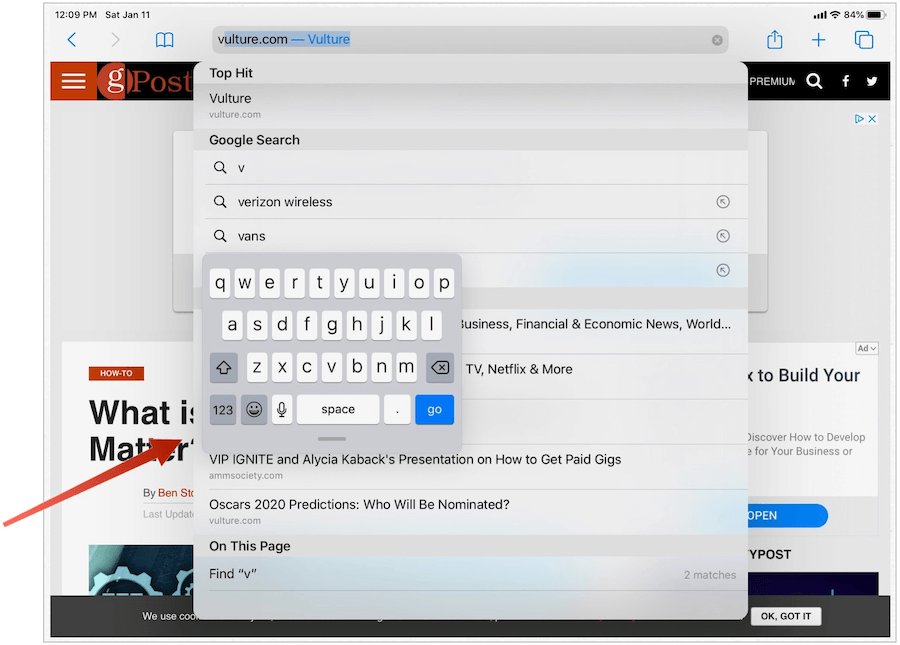
Lebih baik dari yang pernah ada
Gerakan membuatnya lebih cepat untuk melewati teks atau konten lain di blog Anda Apple perangkat. Dengan iOS 13 dan iPadOS 13, perusahaan telah menambahkan lebih banyak gerakan untuk membantu Anda menjalani hari Anda. Meskipun beberapa gerakan baru lebih sulit daripada yang lain untuk dipelajari, masing-masing adalah alat yang berharga dan layak dipelajari.
Ini akan menarik untuk melihat gerakan baru datang di versi iOS dan iPadOS masa depan.